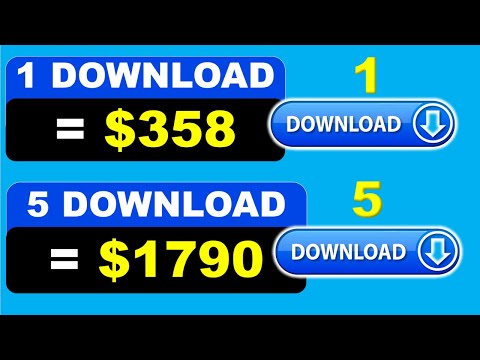Aquest wikiHow us ensenya a continuar reproduint la vostra música o altres fitxers multimèdia mentre l'aplicació Maps us dóna comentaris parlats.
Passos

Pas 1. Obriu la configuració del vostre iPhone
És l’engranatge gris de la pantalla d’inici.

Pas 2. Desplaceu-vos cap avall i toqueu Mapes
Es troba al cinquè grup d'opcions d'aquesta pàgina.

Pas 3. Toqueu Conducció i navegació
Aquí es troba al segon grup d’opcions

Pas 4. Seleccioneu el volum normal o bé Volum alt.
No podreu canviar el fitxer Posa en pausa l'àudio parlat a menys que estigui seleccionada una d'aquestes opcions.

Pas 5. Feu lliscar el commutador Pause Spoken Audio a l'esquerra fins a la posició "Off"
Es tornarà blanc. Això evitarà que l'aplicació Maps deixi de reproduir contingut multimèdia durant les instruccions, tot i que es reduirà el volum dels fitxers multimèdia.